CAD三维对象怎么捕捉边中点?
溜溜自学 室内设计 2022-12-05 浏览:731
大家好,我是小溜,CAD是一款自动计算机辅助设计软件,可以用于绘制二维制图和基本三维设计。想要编辑模型的某些细节,我们常会用到捕捉工具,那么CAD三维对象怎么捕捉边中点?来看看小溜是怎么操作的吧!
工具/软件
硬件型号:惠普(HP)暗影精灵8
系统版本:Windows7
所需软件:CAD2014
方法/步骤
第1步
我们开始打开电脑后启动CAD绘图软件。

第2步
进入CAD在图示的位置单击鼠标右键后选择设置。
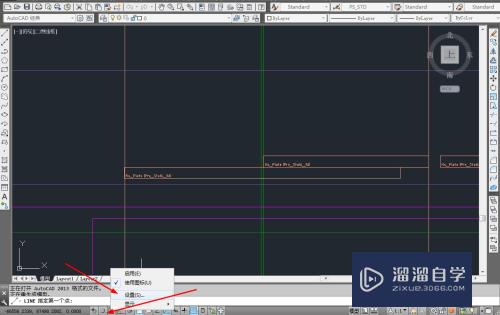
第3步
然后进入设置后我们下面点击图示的三维对象捕捉选项。

第4步
然后我们在对象捕捉选项中我们继续找到边中点选项。

第5步
然后我们继续在边中点选项前打上对号选择上它。
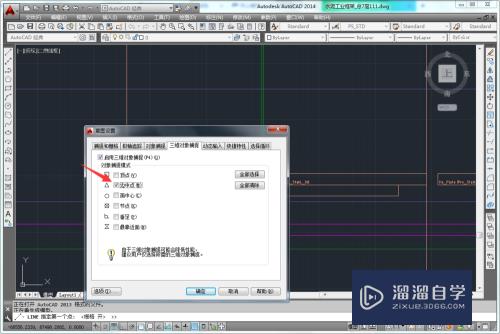
第6步
然后选择上边中点选项后继续点击图示的确定按钮就完成设置了。

注意/提示
好啦,本次关于“CAD三维对象怎么捕捉边中点?”的内容就分享到这里了,跟着教程步骤操作是不是超级简单呢?快点击下方入口观看免费教程→→
相关文章
距结束 05 天 18 : 26 : 11
距结束 01 天 06 : 26 : 11
首页









